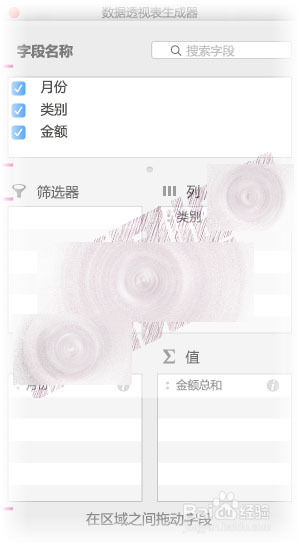Excel2016 for Mac 怎么創建數據透視表
1、創建推薦的數據透視表
如果你在使用數據透視表方面沒有什么經驗或不確定如何使用,“推薦的數據透視表”會是一個不錯的選擇。當你使用此功能時,Excel 將通過在數據透視表中使數據與最合適的區域相匹配來確定有意義的布局。這可以為你進行其他實驗提供一個起點。在創建基礎數據透視表并可視化其組件后,你應該嘗試不同的方向,并重新排列字段以達到特定結果。
1)打開要在其中創建數據透視表的工作簿。
2)單擊列表或表格中包含要用于數據透視表的數據的單元格。
3)在“插入”選項上,單擊“推薦的數據透視表”。
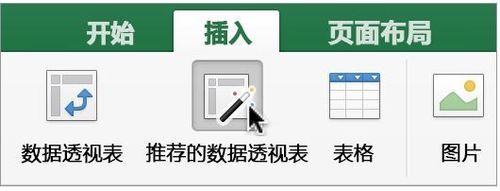
2、若要
1)添加字段
在“字段名稱”區域,選中字段的復選框。 默認情況下,非數值字段添加到“行”區域,日期和時間層次結構添加到“列”區域,數字字段添加到“數值”區域。
2)刪除字段
在“字段名稱”區域,清除字段的復選框。
3)移動字段
將數據透視表生成器一個區域的字段拖動到另一個區域,例如,從“列”到“行”。
刷新數據透視表
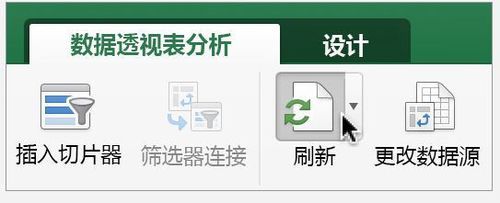
3、創建手動數據透視表
如果你是一位經驗豐富的數據透視表用戶,或者已經了解所需的數據排列,則可以手動創建數據透視表。
1)打開要在其中創建數據透視表的工作簿。
2)單擊列表或表格中包含要用于數據透視表的數據的單元格。
3)在“插入”選項卡上,單擊“形狀”。
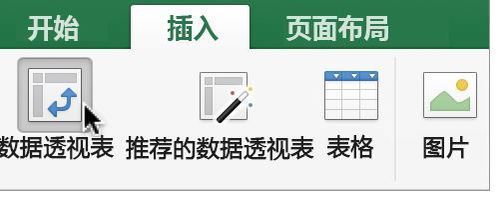
4、教程至此結束